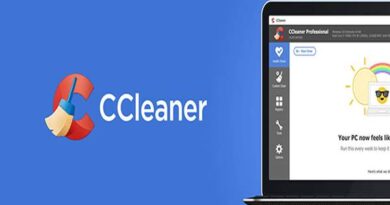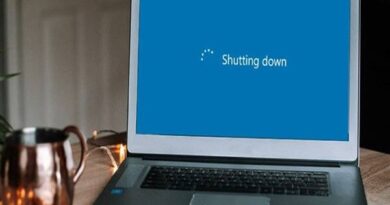Hướng dẫn mẹo kết nối mạng máy tính thông minh an toàn
Hướng dẫn mẹo vặt kết nối mạng máy tính thông minh an toàn từ chuyên gia giúp kết nối mạng máy tính không bị gián đoạn.
Mẹo kết nối mạng máy tính cho những ai cần
Dưới đây là một số mẹo giúp bạn kết nối mạng máy tính nhanh chóng và ổn định:
Kiểm tra kết nối phần cứng
Kiểm tra dây cáp mạng: Nếu bạn sử dụng mạng có dây (Ethernet), hãy kiểm tra xem dây cáp đã được cắm chặt vào cổng mạng của máy tính và router hay chưa.
Khởi động lại router/modem: Đôi khi việc khởi động lại thiết bị router hoặc modem sẽ giúp cải thiện kết nối mạng, giải quyết các vấn đề tạm thời như mất kết nối hoặc tốc độ chậm.
Kết nối Wi-Fi mạnh
Đặt máy tính gần router: Nếu có thể, hãy di chuyển máy tính lại gần router Wi-Fi để tín hiệu mạnh hơn. Tránh để máy tính quá xa hoặc có vật cản như tường dày giữa máy tính và router.
Kiểm tra mật khẩu Wi-Fi: Đảm bảo rằng bạn đang kết nối với đúng mạng Wi-Fi và nhập đúng mật khẩu. Một số thiết bị có thể kết nối vào mạng Wi-Fi sai nếu có nhiều mạng có tên giống nhau.
Kiểm tra và thay đổi kênh Wi-Fi
Thay đổi kênh Wi-Fi: Nếu nhiều mạng Wi-Fi xung quanh bạn sử dụng kênh giống nhau, có thể gây nhiễu sóng và làm giảm tốc độ mạng. Bạn có thể vào cài đặt router và thay đổi kênh Wi-Fi (thường là kênh 1, 6, 11 ít bị trùng).
Chọn băng tần 5GHz: Nếu router hỗ trợ băng tần 5GHz, hãy kết nối vào băng tần này thay vì băng tần 2.4GHz, vì 5GHz có tốc độ nhanh hơn và ít bị nhiễu hơn.
Cập nhật driver mạng
Cập nhật driver mạng: Đảm bảo rằng driver cho card mạng của bạn (cho cả Ethernet và Wi-Fi) luôn được cập nhật mới nhất. Bạn có thể kiểm tra và cập nhật driver thông qua Device Manager trên Windows hoặc System Preferences trên macOS.
Để cập nhật driver trên Windows: Device Manager > Network adapters > Nhấn chuột phải vào card mạng > Update driver.
Kiểm tra cấu hình mạng trên máy tính
Sử dụng trình khắc phục sự cố mạng (Windows): Nếu bạn gặp sự cố kết nối, Windows có công cụ Network Troubleshooter có thể giúp phát hiện và sửa lỗi tự động.
Để sử dụng: Settings > Update & Security > Troubleshoot > Internet Connections.
Cấu hình địa chỉ IP tĩnh (nếu cần): Đôi khi, kết nối Wi-Fi có thể gặp trục trặc nếu máy tính không nhận đúng địa chỉ IP. Bạn có thể thử thiết lập địa chỉ IP tĩnh để khắc phục.
Tăng cường bảo mật mạng
Chuyển sang WPA3 hoặc WPA2: Đảm bảo rằng mạng Wi-Fi của bạn được bảo mật bằng WPA3 hoặc WPA2, giúp giảm khả năng bị xâm nhập và đảm bảo mạng luôn ổn định.
Đặt mật khẩu mạnh cho Wi-Fi: Đặt mật khẩu phức tạp cho mạng Wi-Fi để tránh bị người khác truy cập và làm giảm tốc độ mạng.
Tắt các ứng dụng chiếm băng thông
Đóng các ứng dụng chạy nền: Các ứng dụng như streaming video, tải tệp lớn hoặc các trò chơi trực tuyến có thể chiếm băng thông và làm giảm tốc độ kết nối của bạn. Hãy đảm bảo rằng không có chương trình nào đang sử dụng mạng quá nhiều.
Sử dụng QoS (Quality of Service) trên router: Nếu router của bạn hỗ trợ, bạn có thể bật tính năng QoS để ưu tiên băng thông cho các ứng dụng quan trọng như lướt web hoặc video call.
Sử dụng phần mềm tăng tốc mạng
Sử dụng phần mềm tăng tốc mạng: Một số phần mềm như CCleaner hoặc Auslogics BoostSpeed có thể giúp tối ưu hóa kết nối mạng, dọn dẹp các tệp tin rác và cải thiện hiệu suất.
Một số lưu ý khi kết nối mạng máy tính
Khi kết nối mạng máy tính, bạn cần lưu ý một số điểm quan trọng để đảm bảo kết nối ổn định và bảo mật. Dưới đây là những lưu ý cần thiết:
Kiểm tra tín hiệu mạng
Đảm bảo tín hiệu Wi-Fi mạnh: Nếu bạn sử dụng Wi-Fi, hãy chắc chắn rằng máy tính của bạn đang kết nối với một tín hiệu mạnh. Đặt máy tính gần router để có tín hiệu tốt nhất. Tránh các vật cản như tường dày, kim loại, hoặc thiết bị điện tử khác có thể gây nhiễu sóng.
Sử dụng mạng có dây (Ethernet): Mạng có dây thường ổn định và nhanh hơn so với Wi-Fi. Nếu có thể, hãy kết nối trực tiếp máy tính với router qua cáp Ethernet để có tốc độ và độ ổn định cao hơn.
Bảo mật mạng Wi-Fi
Sử dụng mật khẩu mạnh cho Wi-Fi: Đảm bảo rằng mạng Wi-Fi của bạn được bảo mật bằng mật khẩu mạnh (bao gồm chữ cái, số và ký tự đặc biệt) để tránh bị truy cập trái phép.
Sử dụng mã hóa WPA3/WPA2: Đảm bảo router của bạn sử dụng phương thức mã hóa WPA3 hoặc WPA2 để bảo mật kết nối mạng. Tránh sử dụng WEP, vì nó dễ bị tấn công.
Ẩn tên mạng (SSID): Nếu muốn, bạn có thể ẩn tên mạng Wi-Fi của mình để người khác không thể dễ dàng phát hiện và kết nối vào mạng của bạn.
Kiểm tra và quản lý các kết nối mạng
Kiểm tra mạng bạn đang kết nối: Đảm bảo rằng bạn đang kết nối vào đúng mạng Wi-Fi hoặc mạng có dây. Hãy chắc chắn rằng mật khẩu và thông tin mạng là chính xác.
Tắt Wi-Fi khi không sử dụng: Nếu bạn sử dụng mạng có dây, hãy tắt kết nối Wi-Fi trên máy tính để tránh sự cố kết nối giữa các mạng.
Đảm bảo mật độ kết nối không quá cao
Giới hạn số lượng thiết bị kết nối cùng lúc: Nếu router của bạn có quá nhiều thiết bị kết nối cùng một lúc, tốc độ mạng có thể bị giảm. Hãy giới hạn số lượng thiết bị kết nối hoặc nâng cấp router nếu cần thiết.
Sử dụng kết nối mạng cá nhân an toàn
Tránh kết nối với mạng công cộng không bảo mật: Mạng Wi-Fi công cộng (như ở quán cà phê, sân bay) thường không an toàn. Nếu cần thiết phải kết nối với mạng công cộng, hãy sử dụng VPN (Virtual Private Network) để bảo vệ dữ liệu của bạn.
Kiểm tra tính bảo mật của các kết nối: Tránh truy cập vào các trang web hoặc dịch vụ không bảo mật (không sử dụng HTTPS), vì chúng có thể dễ dàng bị tấn công.
Xem thêm: Hướng dẫn cách dọn dẹp máy tính chạy nhanh đơn giản
Xem thêm: Cách mở bộ nhớ tạm trên máy tính nhanh chóng đơn giản
Trên đây là những chia sẻ mẹo kết nối mạng máy tính và một số lưu ý chúng tôi gửi đến bạn đọc, hy vọng những thông tin trên sẽ hữu ích cho bạn.